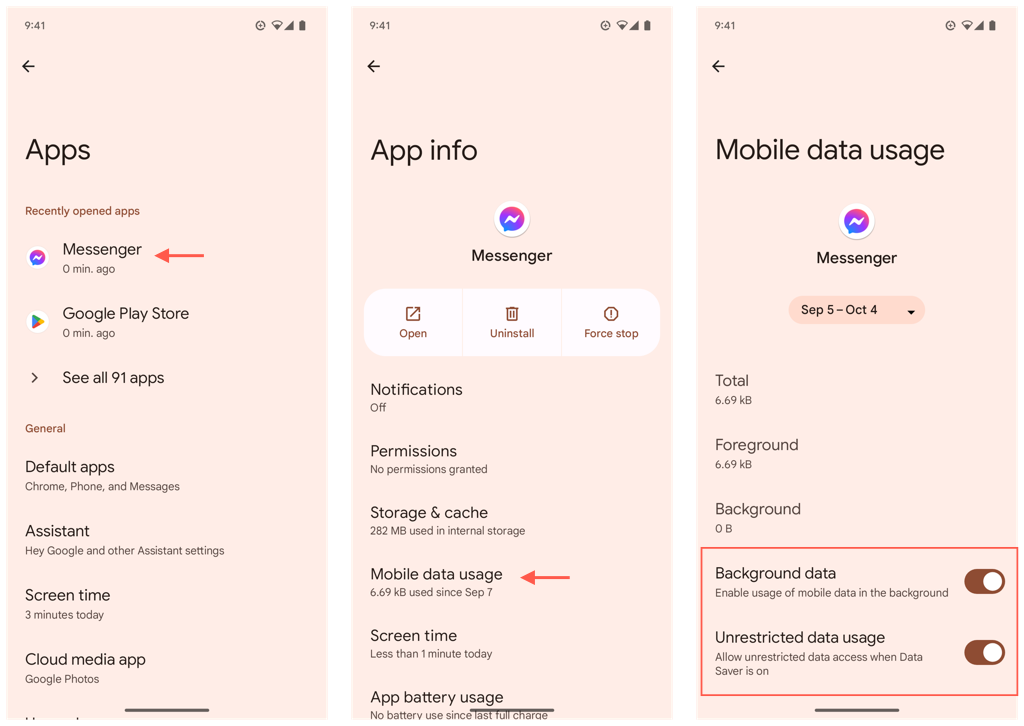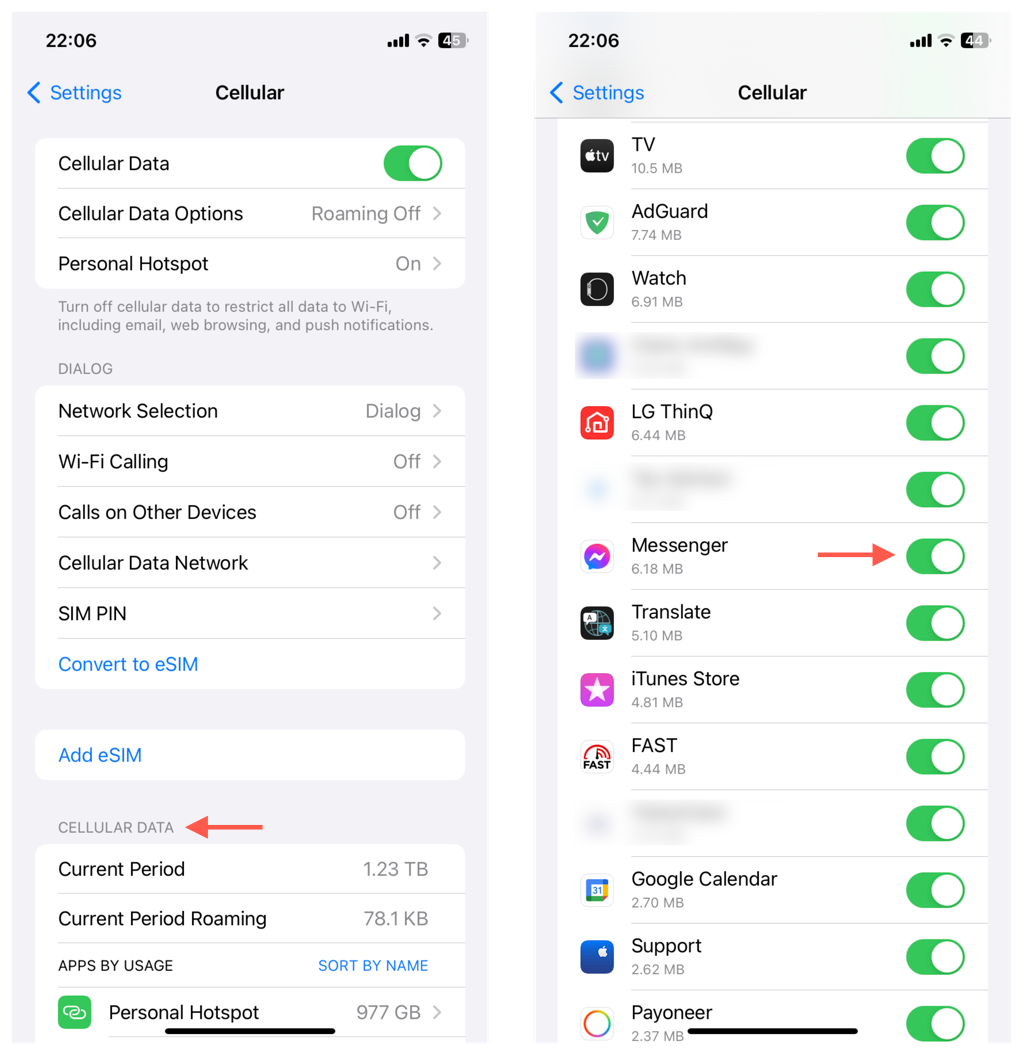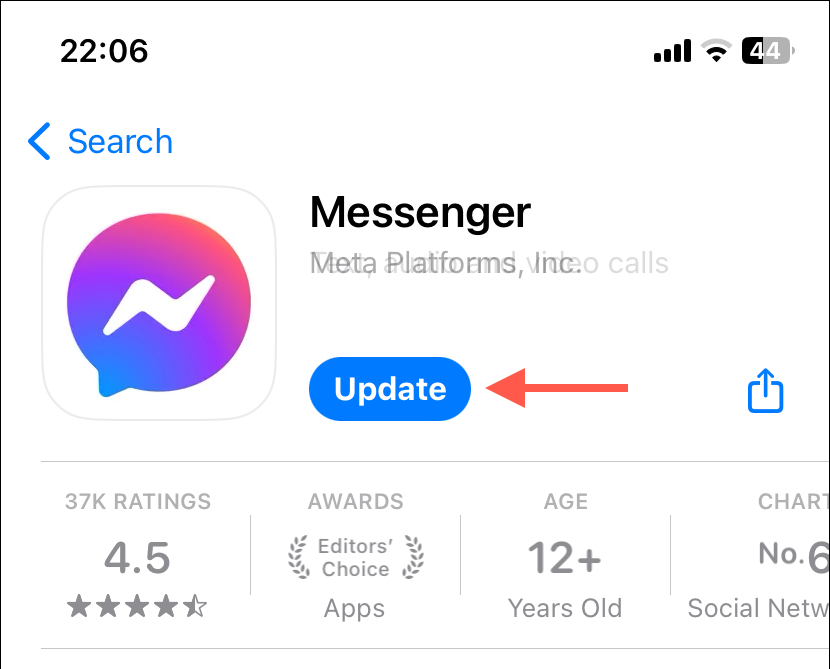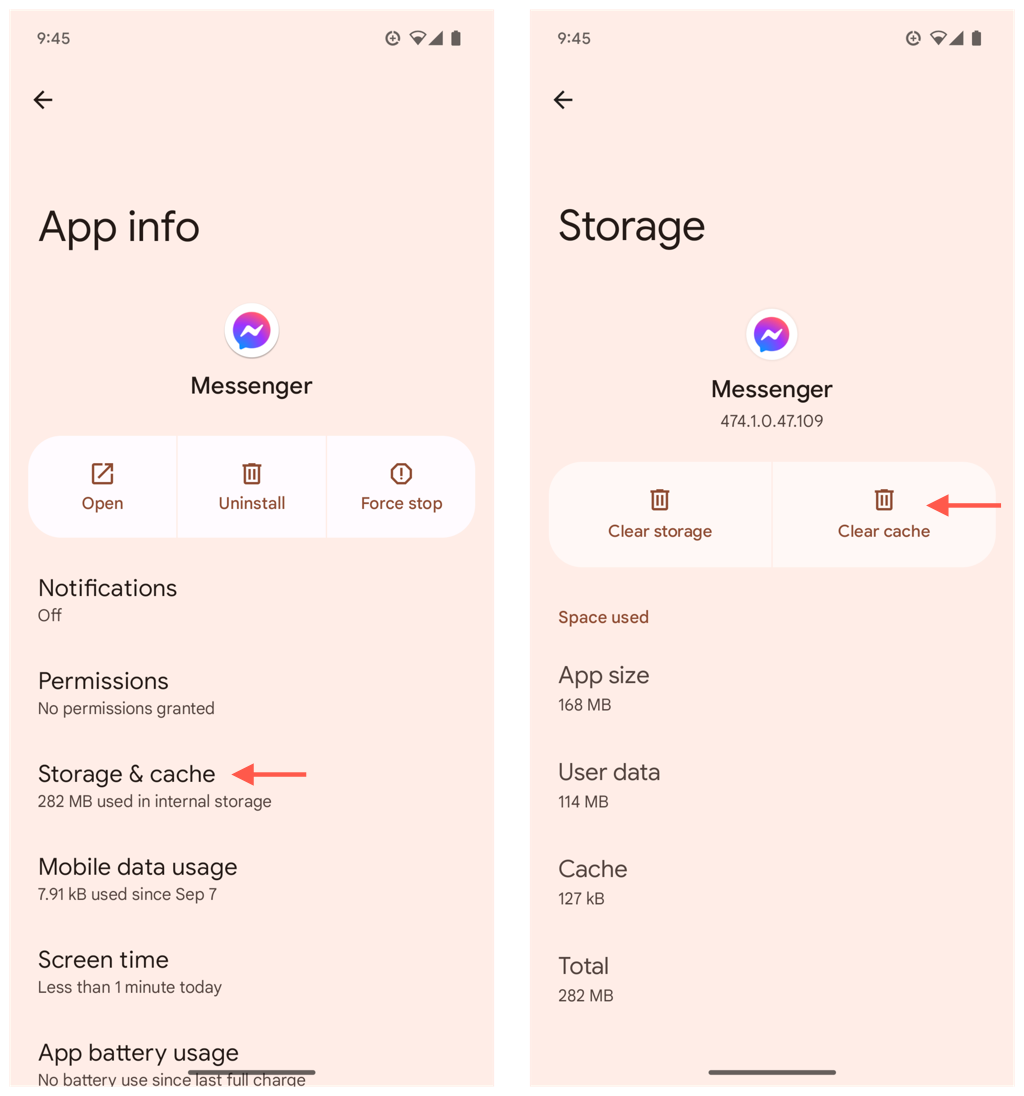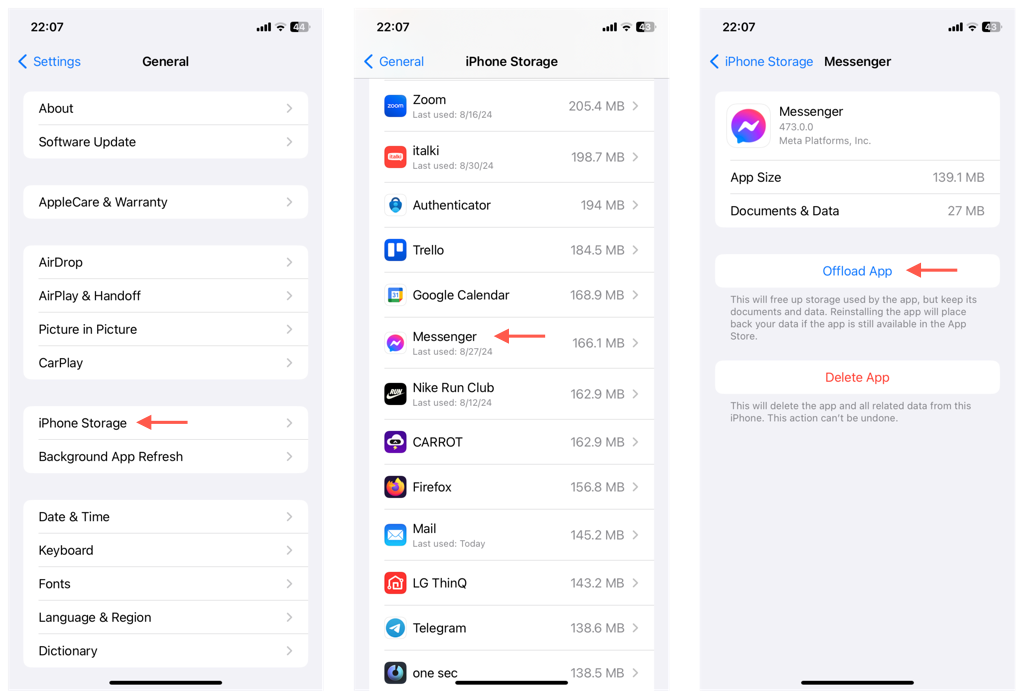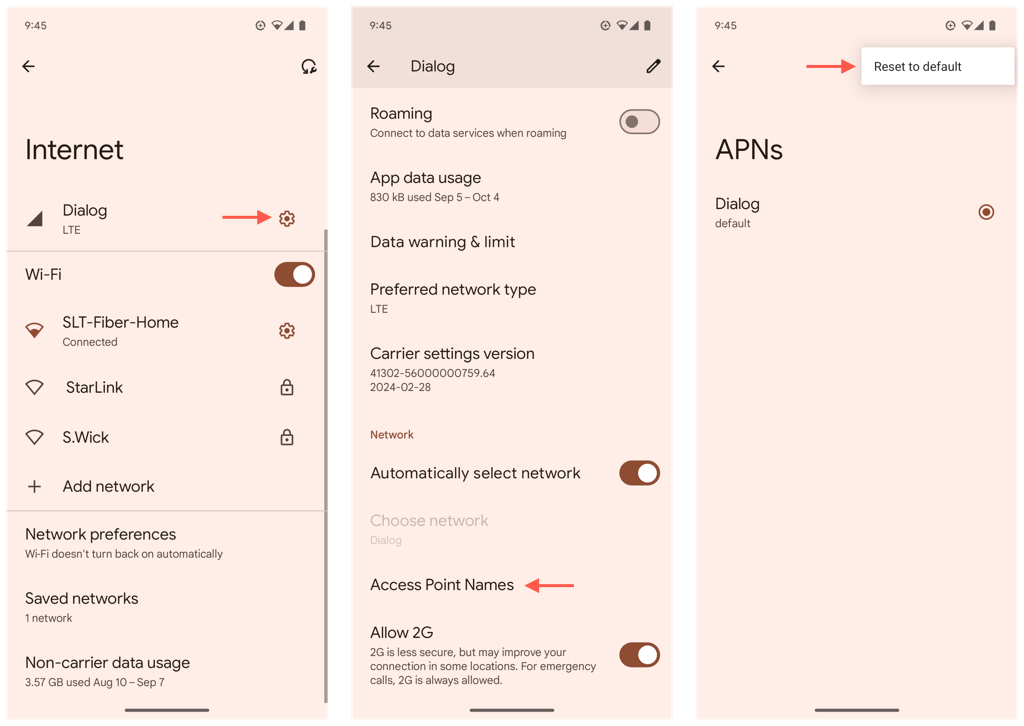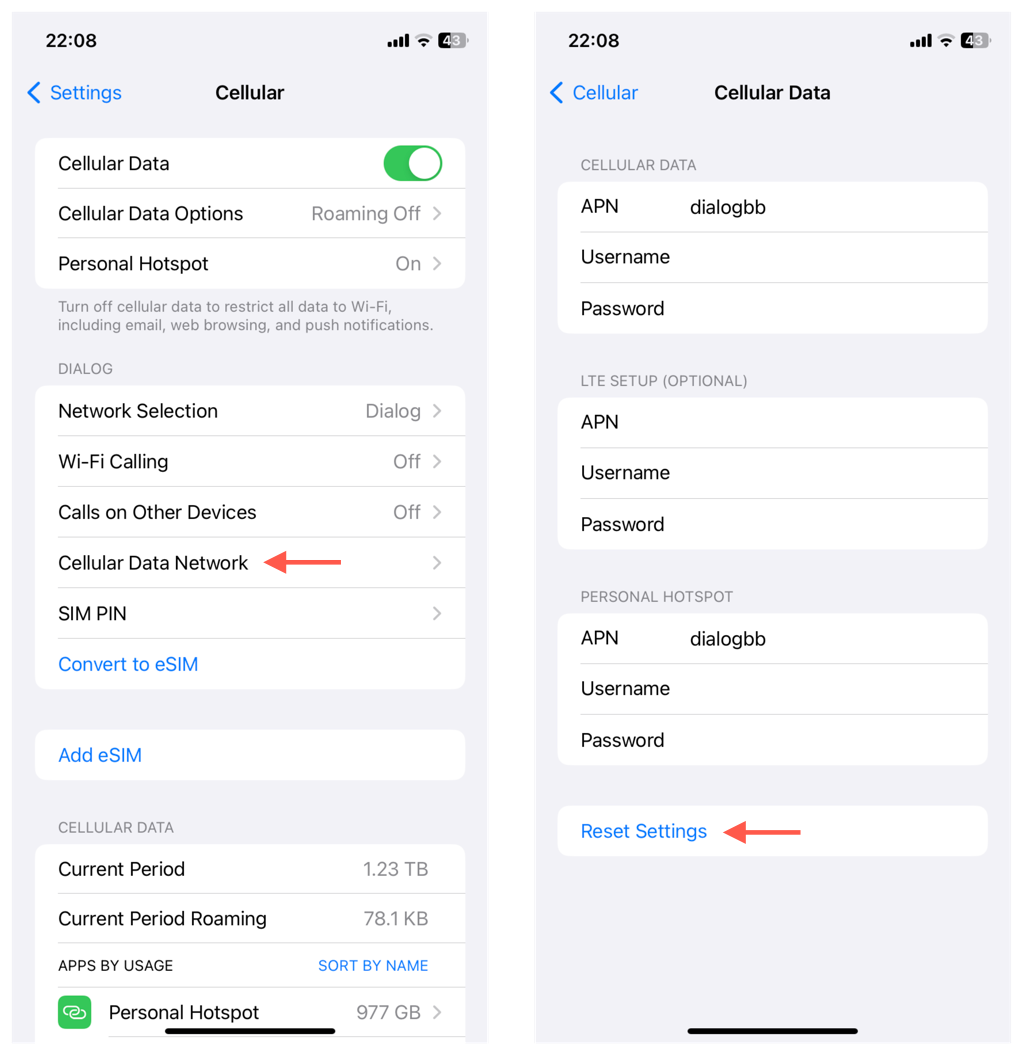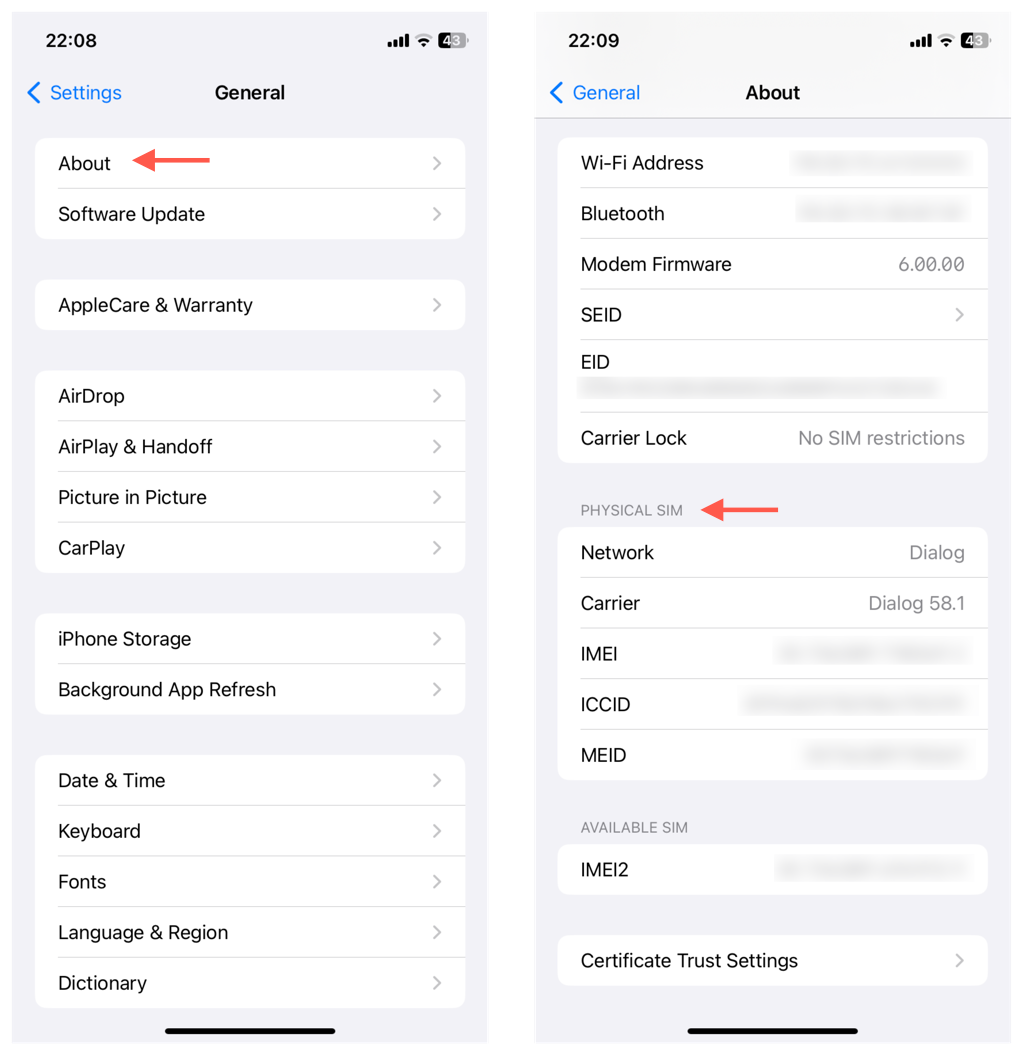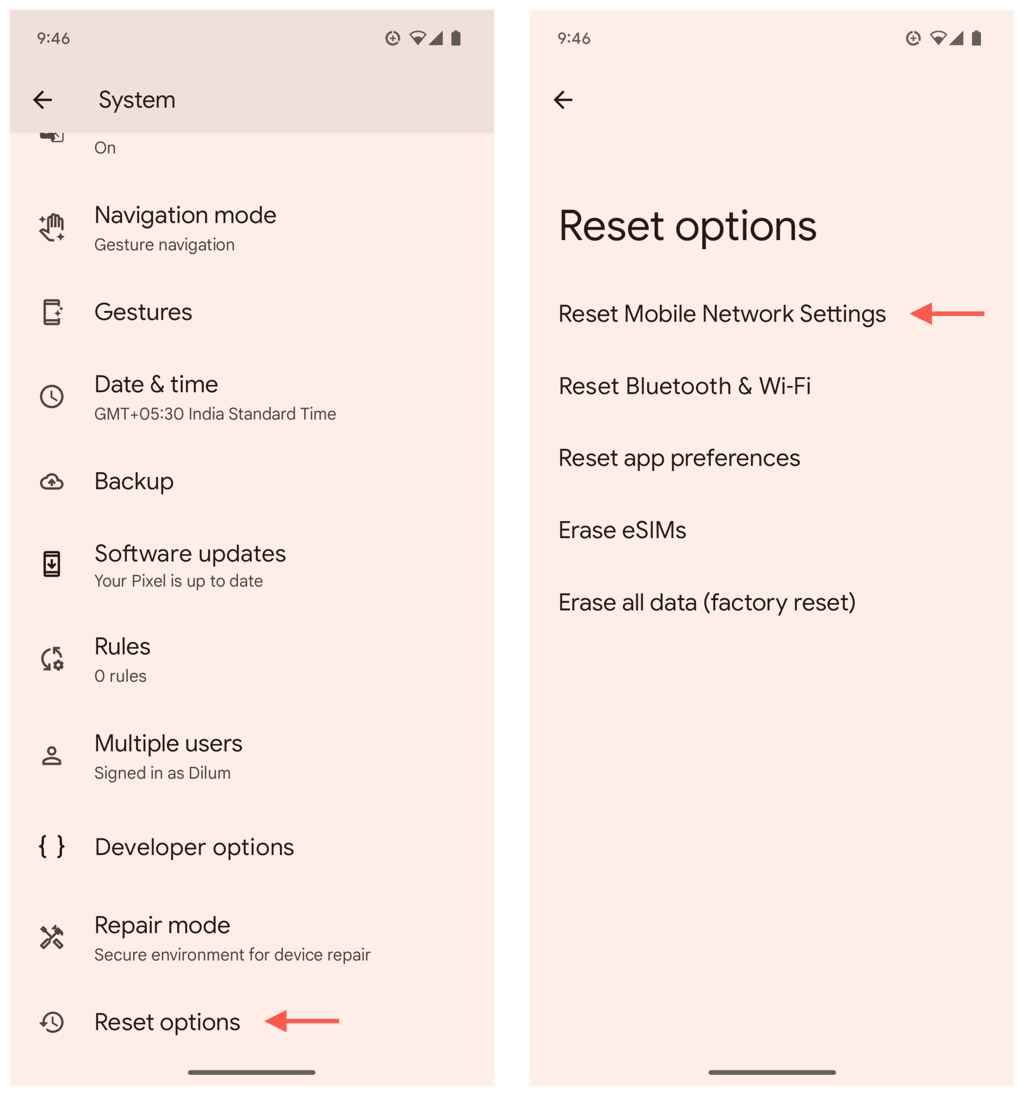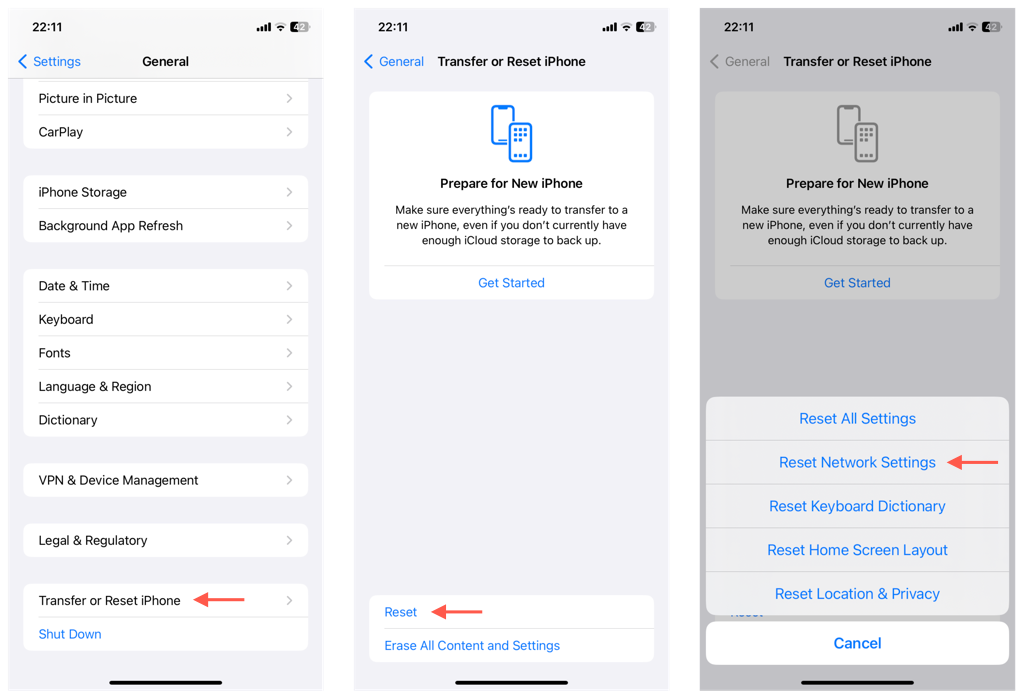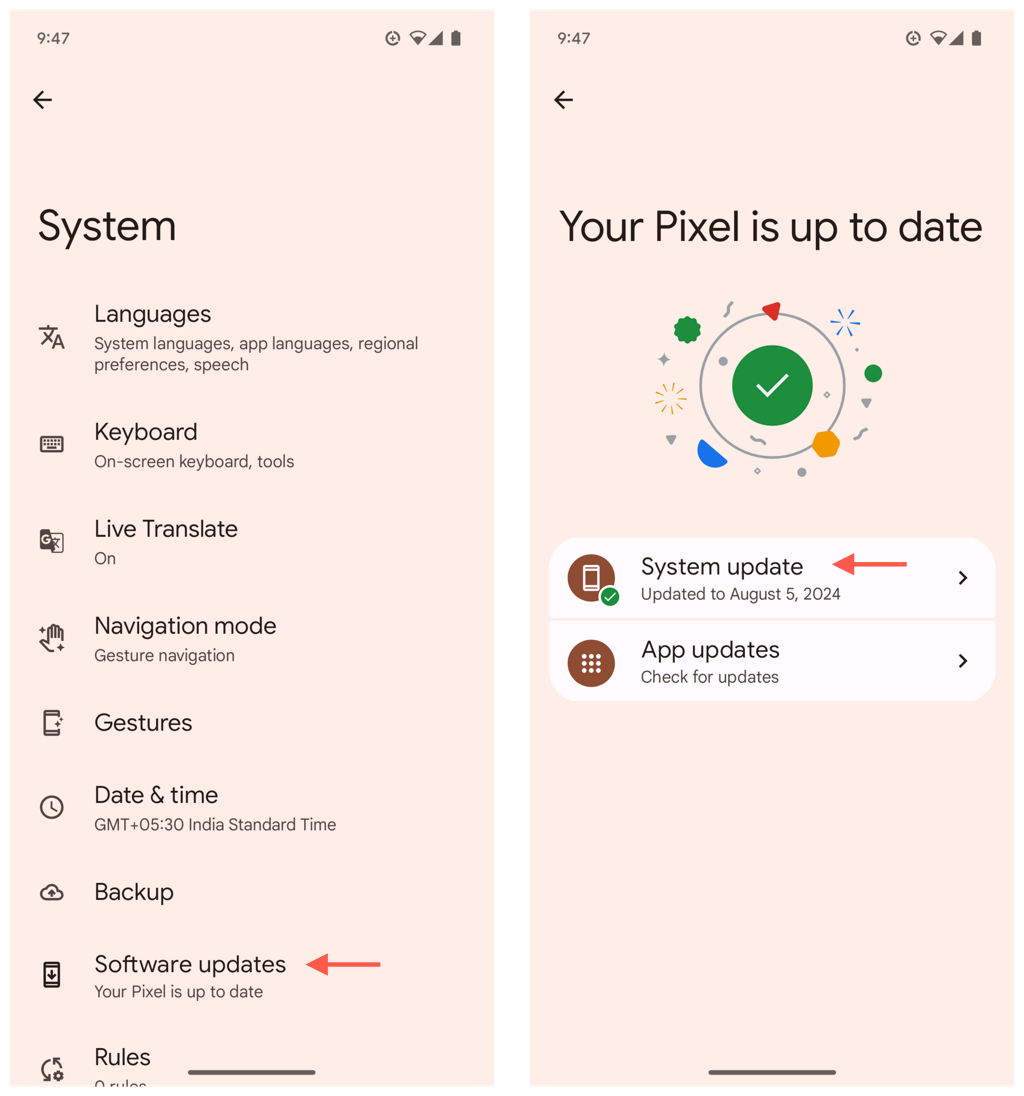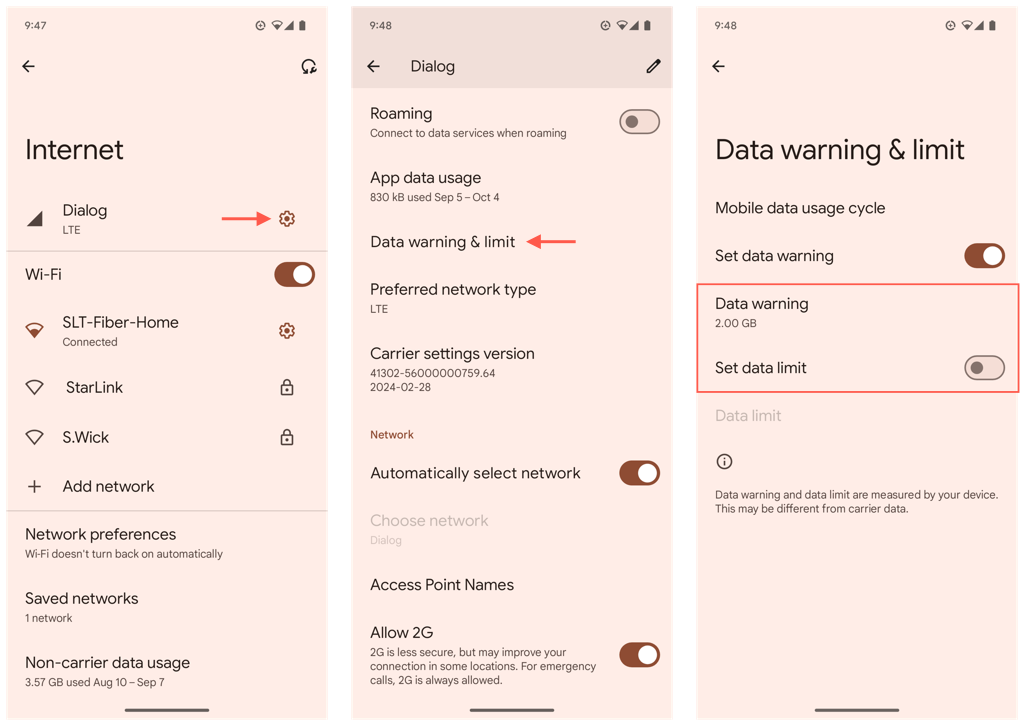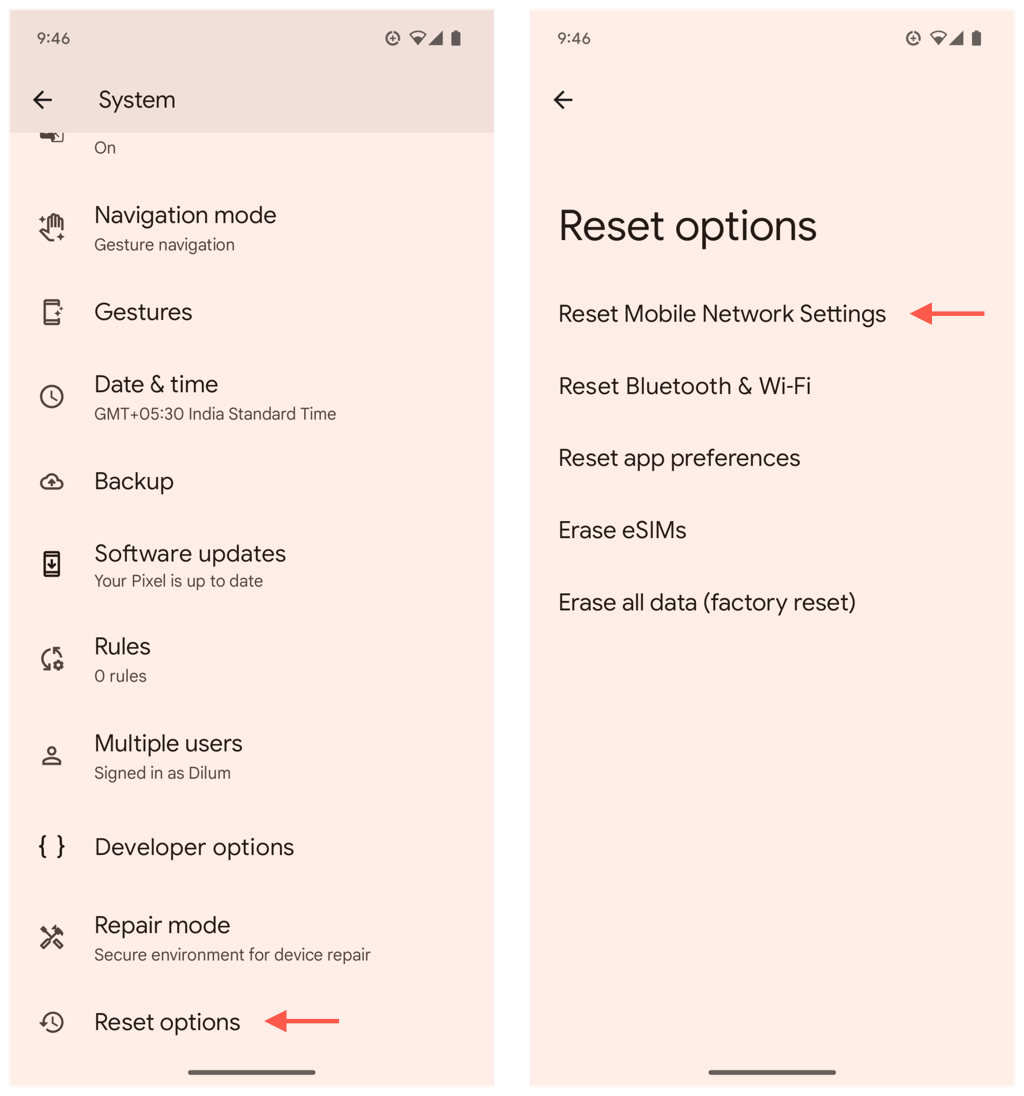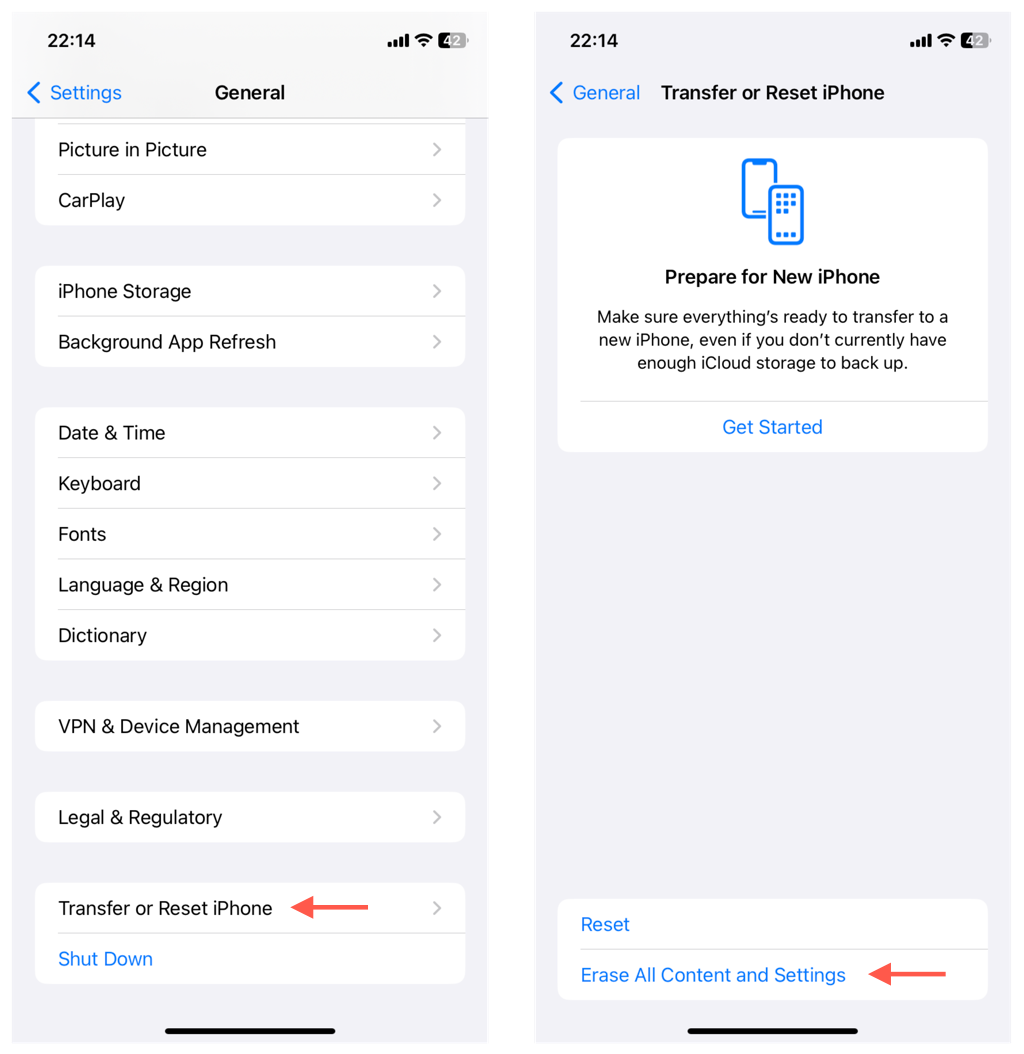A maioria dos aplicativos de telefone depende de uma conexão com a Internet para funcionar. Quando você está fora do alcance do Wi-Fi, os dados móveis mantêm esses aplicativos em execução. No entanto, vários fatores, como falhas técnicas, configurações de rede corrompidas e problemas no cartão SIM, podem fazer com que os dados móveis não funcionem.
Neste guia de solução de problemas, você aprenderá como restaurar dados móveis no Android e no iOS. Você começará com soluções rápidas, como alternar o modo avião e reiniciar o telefone, e depois se concentrará em técnicas avançadas que envolvem as configurações de APN, configurações da operadora e software do sistema.
Por que seus dados móveis não estão funcionando?
Se seus aplicativos para iPhone ou Android não funcionam com dados móveis ou você não consegue conecte sua área de trabalho ao ponto de acesso do seu telefone, aqui estão os motivos:
Problemas técnicos: o software ou firmware do seu telefone pode falhar aleatoriamente e impedir que o dispositivo se conecte ao seu provedor de rede.
Interrupções de serviço: sua operadora pode estar enfrentando uma falha de sistema em sua área.
Limites do plano de dados: se você estiver em um plano de dados ou tiver ultrapassado os limites de algum recurso de economia de dados do seu telefone, talvez você tenha atingido sua cota.
Configurações incorretas de APN: as instruções da sua operadora para conexão com dados celulares, também conhecidas como as configurações de APN (nome do ponto de acesso) podem estar incorretas.
Erros no cartão SIM: um cartão SIM mal encaixado ou danificado pode causar problemas de comunicação com sua operadora de celular.
Configurações de rede corrompidas: a configuração de rede do seu telefone pode estar corrompida, impedindo que ele estabeleça uma conexão de dados celulares.
Problemas comuns com aplicativos e dados móveis
Os problemas de dados móveis podem ser isolados em um aplicativo ou conjunto de aplicativos. Eis o porquê:
Problemas de permissão: diferentemente do Wi-Fi, os aplicativos exigem permissões específicas para funcionar com dados móveis. Analisar as configurações de celular do seu smartphone ajuda a identificar se esse é o problema.
Aplicativos desatualizados: versões antigas de aplicativos podem apresentar problemas de conectividade devido a erros técnicos e de compatibilidade. Instalar as atualizações mais recentes do app pode evitar isso.
.
Uso de dados em segundo plano: Outro fator a considerar é o uso de dados em segundo plano. Pausar downloads pesados ou desativar atualizações automáticas de dados celulares pode liberar largura de banda.
Corrupção de cache: os aplicativos armazenam dados em cache, como imagens, para acelerar as coisas, mas você também poderá enfrentar problemas de carregamento se esses dados forem corrompidos. A solução é limpar os dados do cache quando isso acontecer.
Por que o Messenger não consegue se conectar com dados móveis?
O Facebook Messenger e outros aplicativos de mensagens às vezes podem ter problemas para se conectar aos dados móveis do seu telefone. Os motivos prováveis incluem problemas de permissão, conflitos com versões mais recentes de software de sistema e corrupção de cache.
Ativar permissões de dados para o Messenger
O Facebook Messenger não funcionará sem Wi-Fi se não tiver permissão para usar dados celulares.
Para ativar permissões de dados para o Messenger no Android:
Abra o aplicativo Configurações.
Acesse Aplicativos>Messenger.
Toque emUso de dados móveise ative as opções ao lado de Dados em segundo planoe Uso irrestrito de dados.
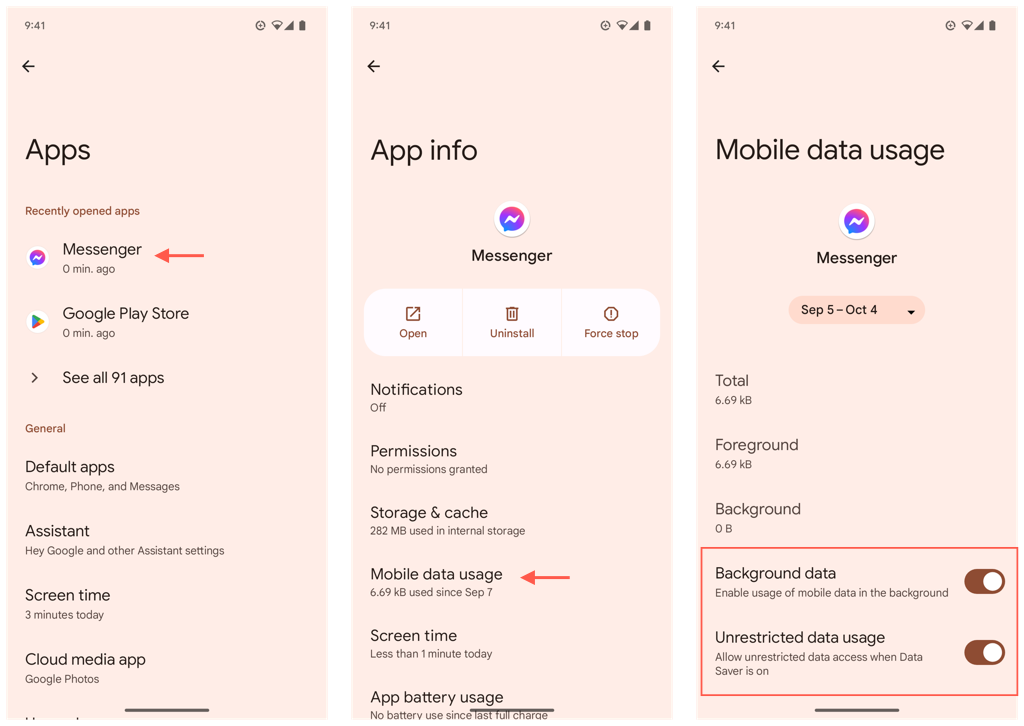
Para ativar permissões de dados para o Messenger no iPhone:
Abra o aplicativo Configurações.
Toque em Celular.
Em Dados da rede celular, localize o Messengere ative a opção ao lado dele.
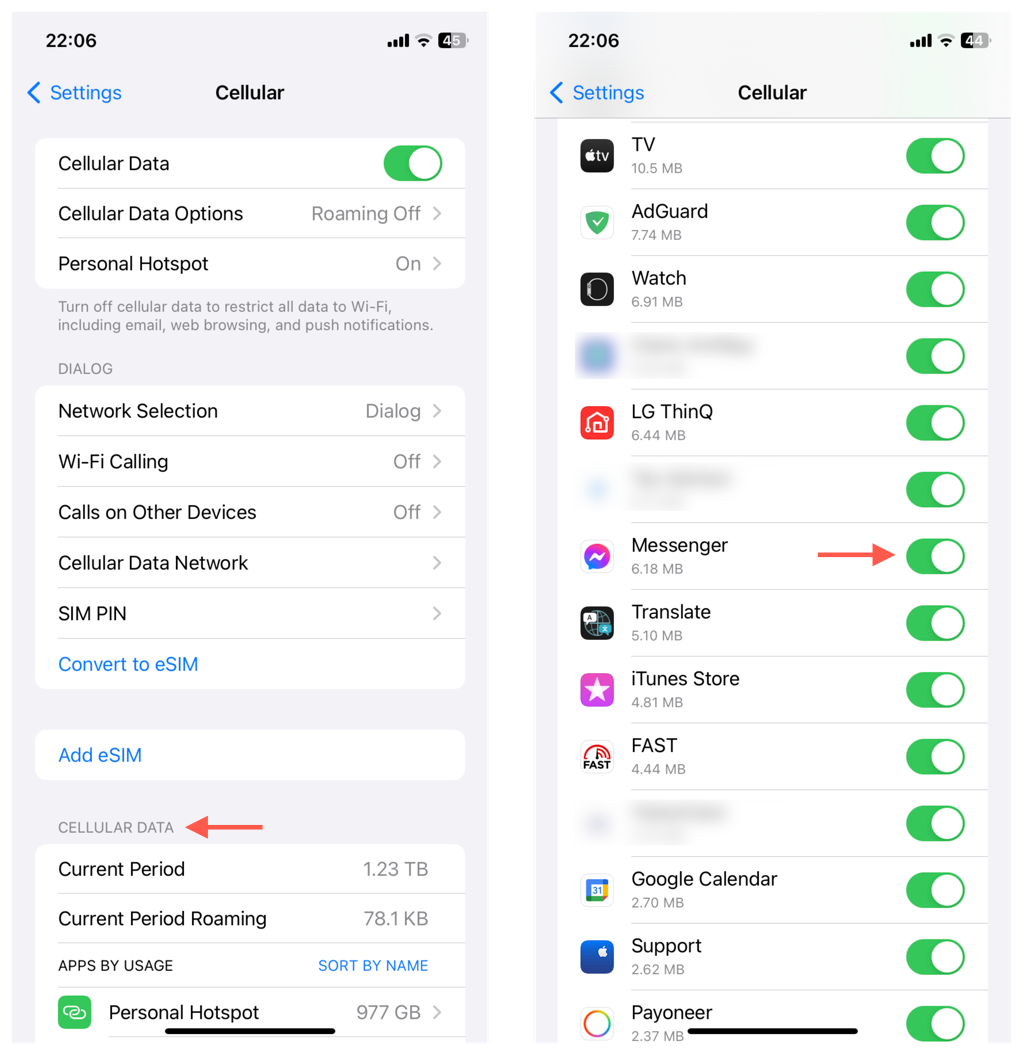
Atualizar Facebook Messenger
Novas atualizações do Messenger podem conter correções para bugs conhecidos que afetam a conectividade, portanto, verifique-as e instale-as em seguida.
Para atualizar o Facebook Messenger para a versão mais recente:
Abra a Play Store ou App Store.
Pesquise Messengere visite a página da loja.
Se houver uma atualização, toque em Atualizar.
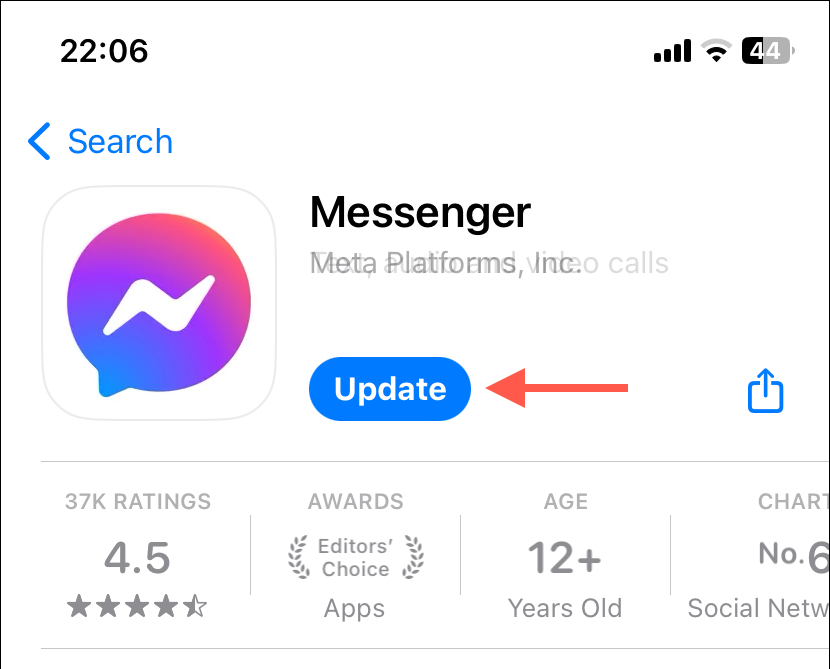
Limpar o cache do aplicativo Messenger
Se o Messenger continuar apresentando mau funcionamento nos dados da rede celular, tente limpar o cache. O Android torna o processo bastante simples, mas a única maneira de fazer isso em um iPhone é descarregar e reinstalar o aplicativo..
Para limpar o cache do aplicativo no Messenger no Android:
Abra o aplicativo Configurações e acesse Aplicativos>Messenger.
Toque em Armazenamento e cache.
Toque em Limpar cache.
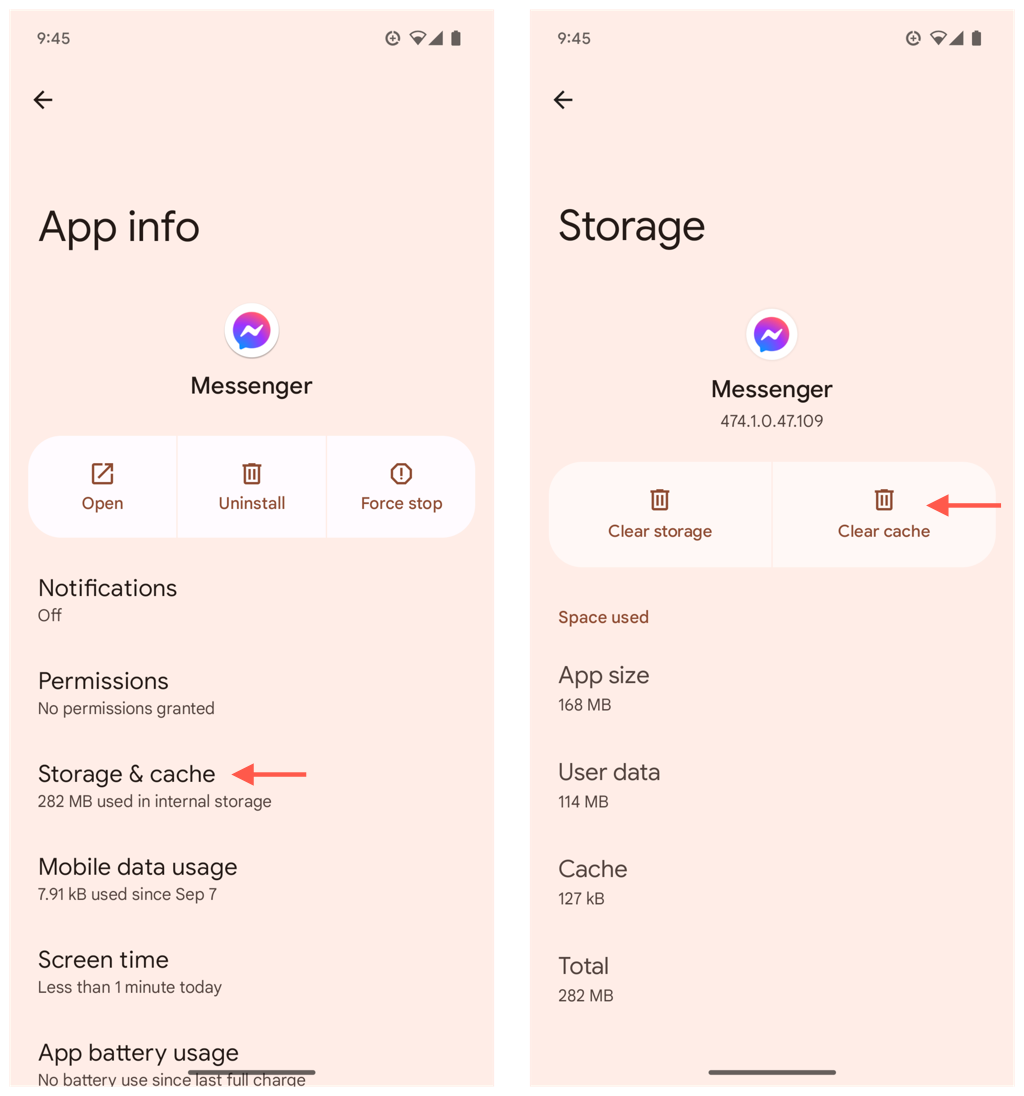
Para limpar o cache do aplicativo no Messenger no iPhone:
Abra o aplicativo Ajustes e vá para Geral>Armazenamento do iPhone>Messenger.
Toque em Descarregar aplicativoe aguarde alguns segundos.
Toque em Reinstalar aplicativo.
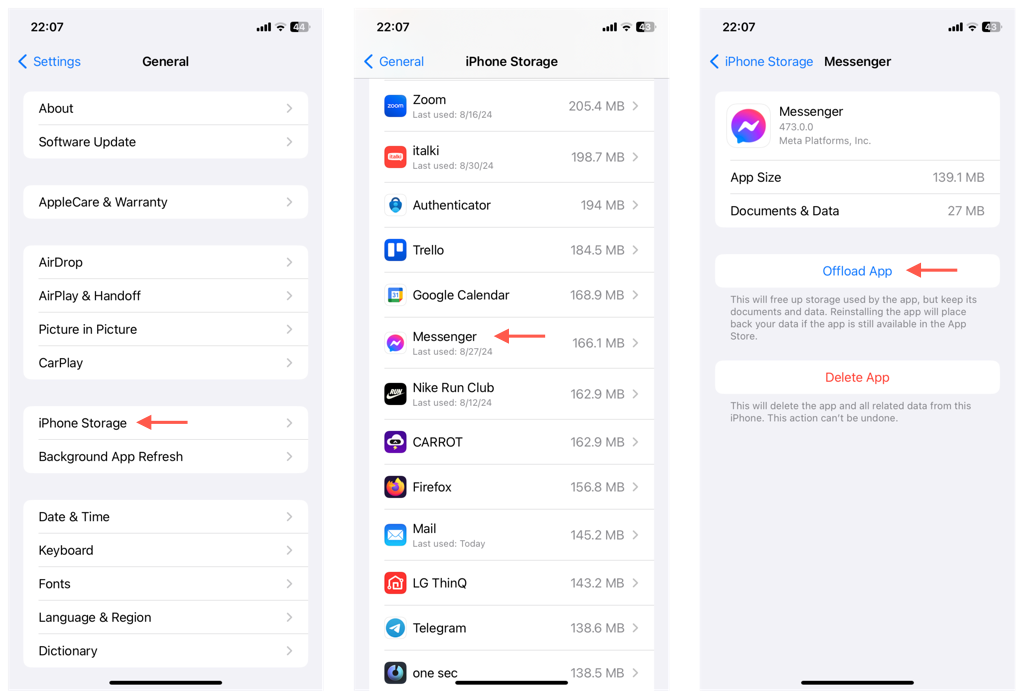
Como corrigir dados móveis Não está funcionando?
Se os dados móveis não estiverem funcionando em todos os aplicativos do seu telefone, verifique a lista de verificação abaixo para descartar pequenos problemas de conectividade. Se o problema persistir, siga as etapas de solução de problemas a seguir.
Ativar dados móveis: vá para Configurações>Rede e Internet>[Nome da operadora](Android) ou Configurações>Celular>Dados celulares(iPhone) e verifique se os dados celulares estão ativos.
Alternar modo avião: abra o Centro de controle ou o painel Configurações rápidas, toque no ícone Modo aviãoe toque nele novamente para atualizar o hardware de rede do seu telefone.
Reinicie seu telefone: uma reinicialização do sistema elimina falhas no software e no firmware. Pressione os botões Ligar/desligareAumentar volumee toque em Reinicie(Android) ou vá para Configurações>Geral>Desligar(iPhone).
Desativar o Wi-Fi: seu telefone pode se conectar a um ponto de acesso Wi-Fi distante e interferir nos dados móveis. Desative o Wi-Fi na Central de controle ou no painel Configurações rápidas e veja se isso ajuda.
Melhorar a intensidade do sinal: um sinal fraco pode interromper os dados móveis. Se o seu medidor de sinal estiver baixo, vá para uma área com melhor conectividade. Dica: se você estiver dentro de um prédio, tente sair.
Verifique se há interrupções: interrupções podem acontecer. Verifique se há atualizações nas redes sociais da sua operadora ou faça login na conta da sua operadora para ver se há um aviso de interrupção da rede na sua área local.
.
Verifique se há limites de dados e problemas de faturamento: acesse a conta da sua operadora e verifique se há limites de dados ou problemas com suas informações de faturamento.
Observação: as instruções baseadas em Android abaixo são de um Google Pixel com Android 14 padrão. Consulte nosso Guia de solução de problemas de dados móveis Samsung para obter instruções específicas do dispositivo se você usa um telefone Samsung.
Redefinir as configurações de APN
As configurações de APN do seu telefone são o que conecta o dispositivo à rede celular da sua operadora. Reverta-os para os padrões para desfazer quaisquer alterações que possam estar causando problemas.
Para redefinir as configurações de APN do telefone no Android:
Abra o aplicativo Configurações e toque em Rede e Internet.
Toque no ícone Engrenagemao lado da rede da sua operadora e escolha Nomes dos pontos de acesso.
Toque no ícone Maisno canto superior direito e selecione Redefinir para o padrão.
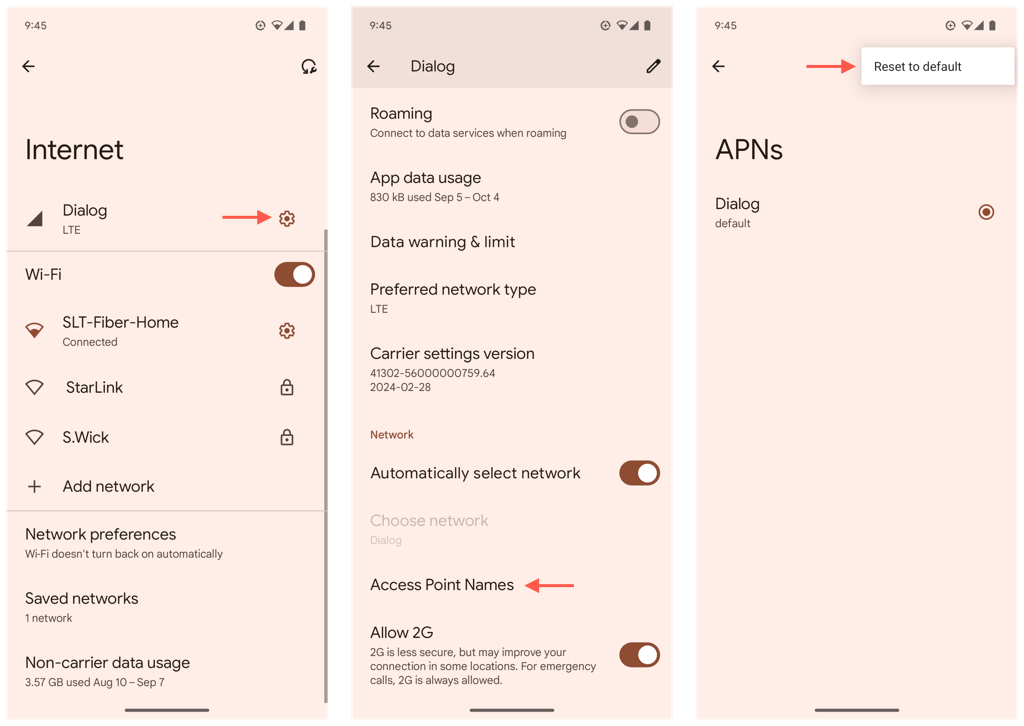
Para redefinir as configurações de APN no iPhone:
Abra o aplicativo Configurações e toque em Celular.
Toque em Rede de dados celular.
Toque em Redefinir configurações.
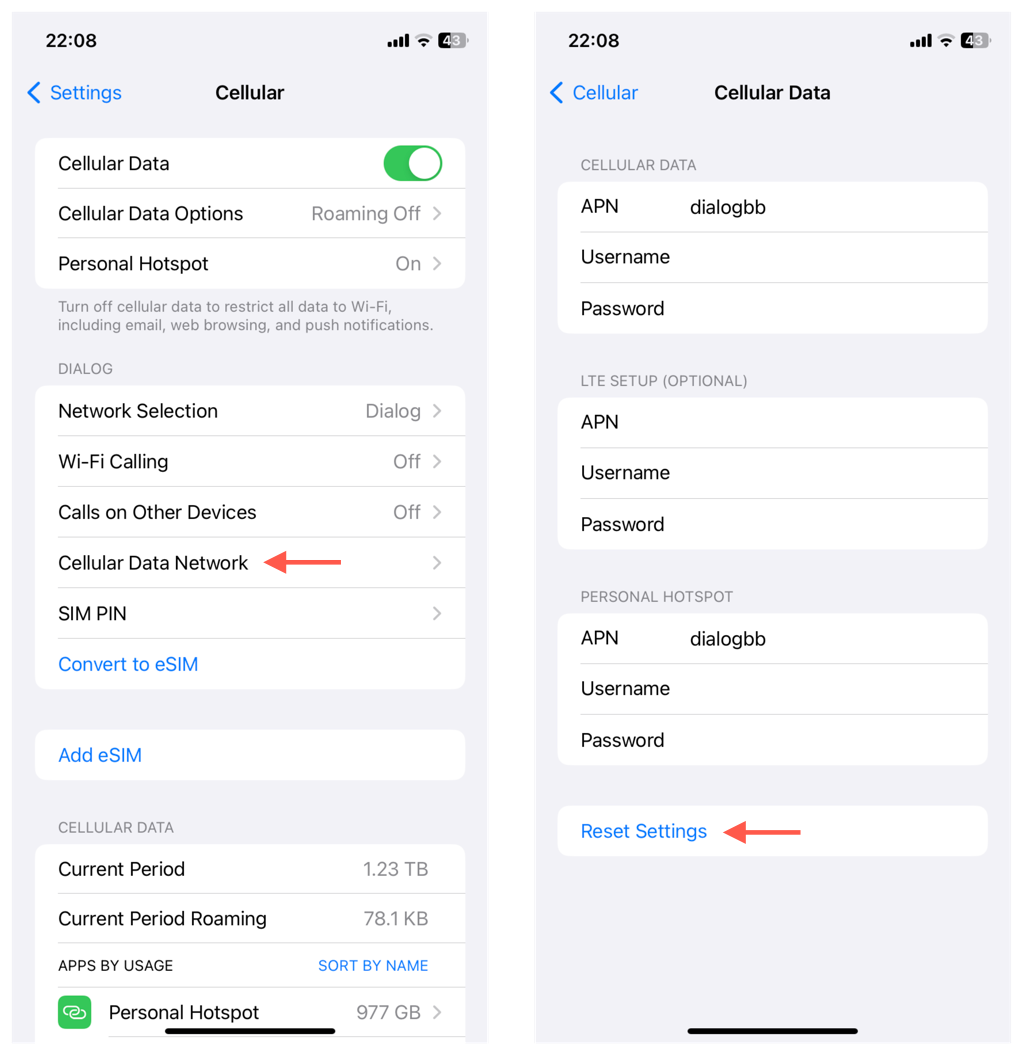
Atualizar configurações da operadora
Configurações de operadora desatualizadas em dispositivos iOS podem causar problemas com dados móveis. Verifique se há alguma atualização pendente que possa resolver o problema.
Para atualizar as configurações da operadora no iPhone:
Abra o aplicativo Configurações e vá para Geral>Sobre.
Role para baixo até a seção que exibe os detalhes da sua operadora.
Aguarde pelo menos um minuto. Toque em Atualizarse receber uma notificação sobre uma atualização.
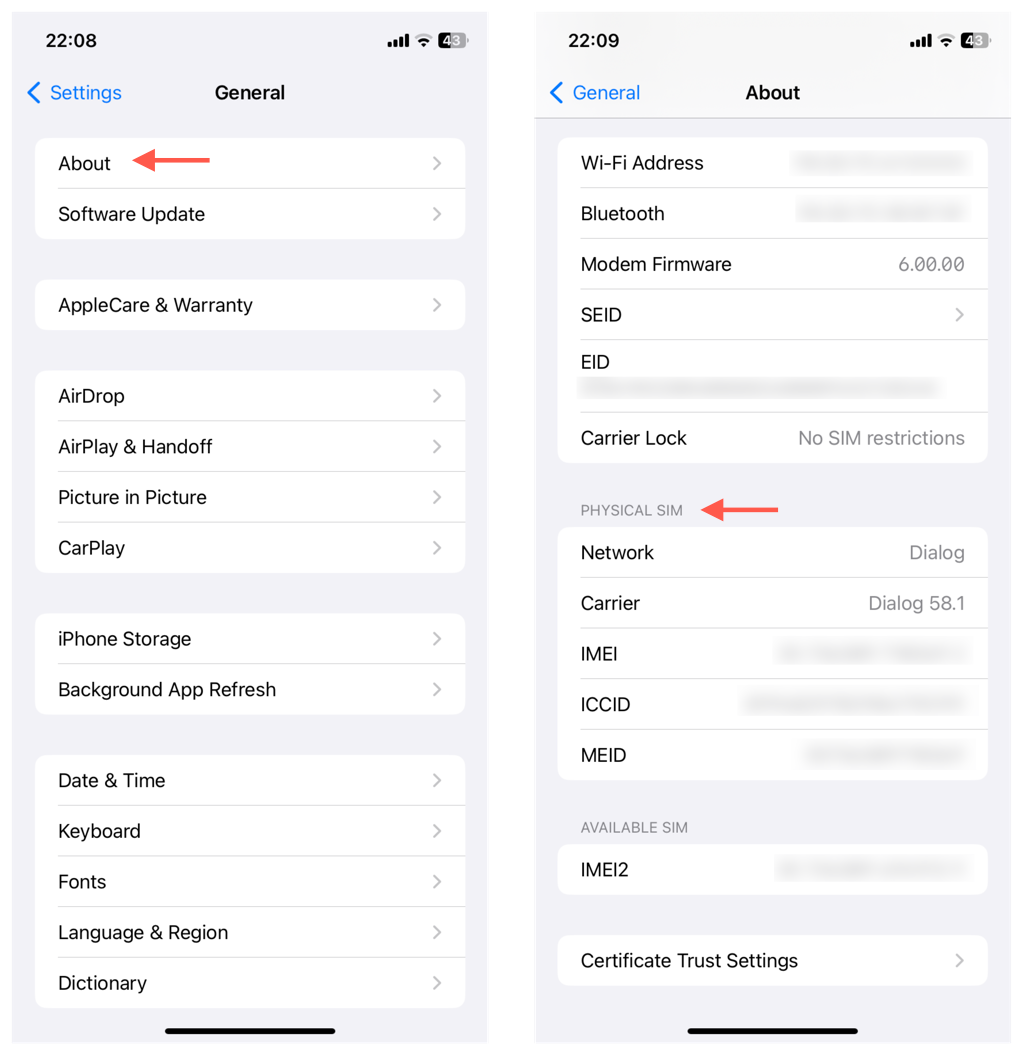
Verifique o cartão SIM
Se o seu telefone não conseguir se conectar à sua operadora, retire o cartão SIM, inspecione-o para ver se há danos e coloque-o de volta corretamente.
Use uma ferramenta ejetora de SIM para remover a bandeja do SIM.
Retire o SIM e verifique os conectores de metal. Entre em contato com sua operadora para substituí-lo se notar algum arranhão profundo.
.
Coloque o SIM na bandeja, alinhe o entalhe com o recorte e insira-o novamente.
Redefinir configurações de rede
Redefinir a configuração de rede do seu telefone restaura quaisquer configurações de celular corrompidas para os padrões de fábrica. Você não perderá dados durante o processo, exceto redes Wi-Fi e senhas salvas.
Para redefinir as configurações de rede para a configuração original no Android:
Abra o aplicativo Configurações.
Acesse Sistema>Redefinir opções.
Toque em Redefinir configurações de rede móvel.
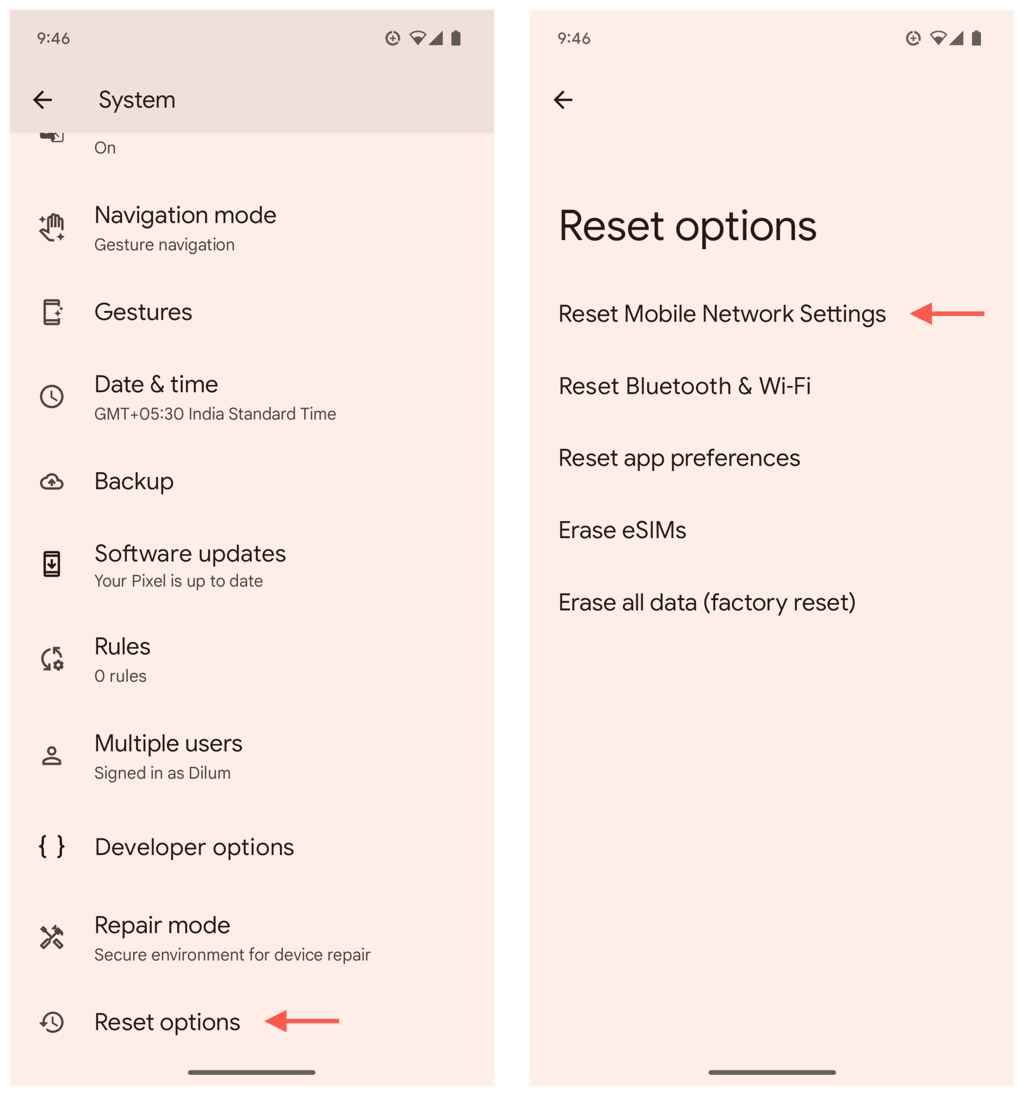
Para redefinir as configurações de rede do iPhone para a configuração original:
Abra o aplicativo Configurações.
Vá para Geral>Transferir ou redefinir o iPhone>Redefinir.
Toque em Redefinir configurações de rede.
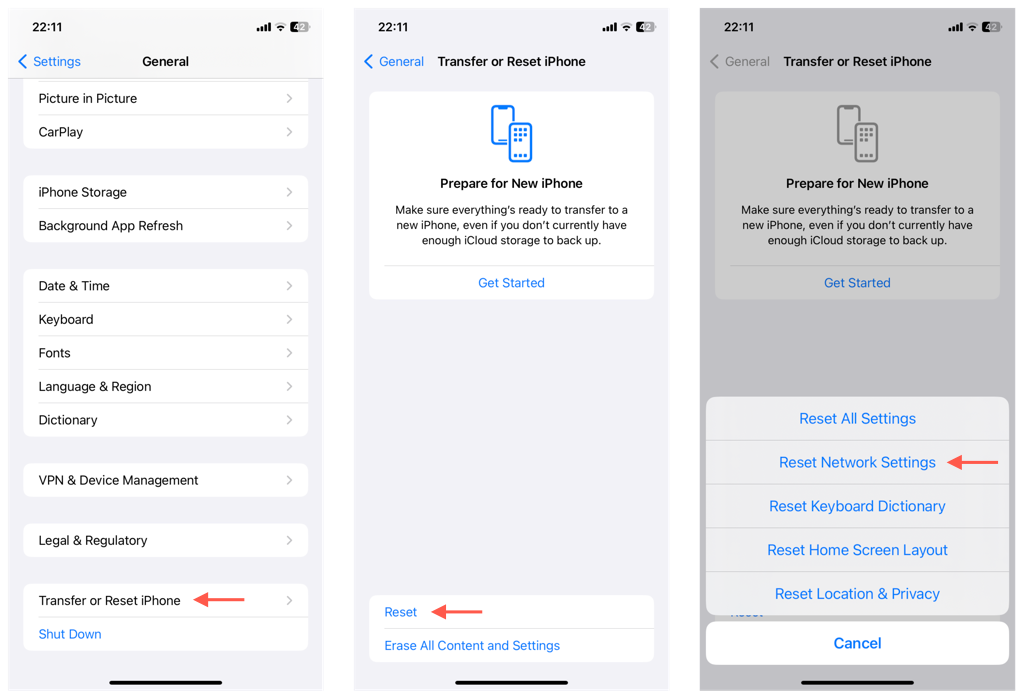
Atualize o software do sistema
Executar uma versão desatualizada do Android e do iOS pode causar vários tipos de problemas, incluindo problemas de conexão com dados móveis. Instale todas as atualizações de software do sistema pendentes e verifique se isso faz diferença.
Para atualizar o software do sistema no Android:
Abra o aplicativo Configurações.
Acesse Sistema>Atualizações de software>Atualização do sistema.
Toque emInstalar agorase houver uma atualização pendente.
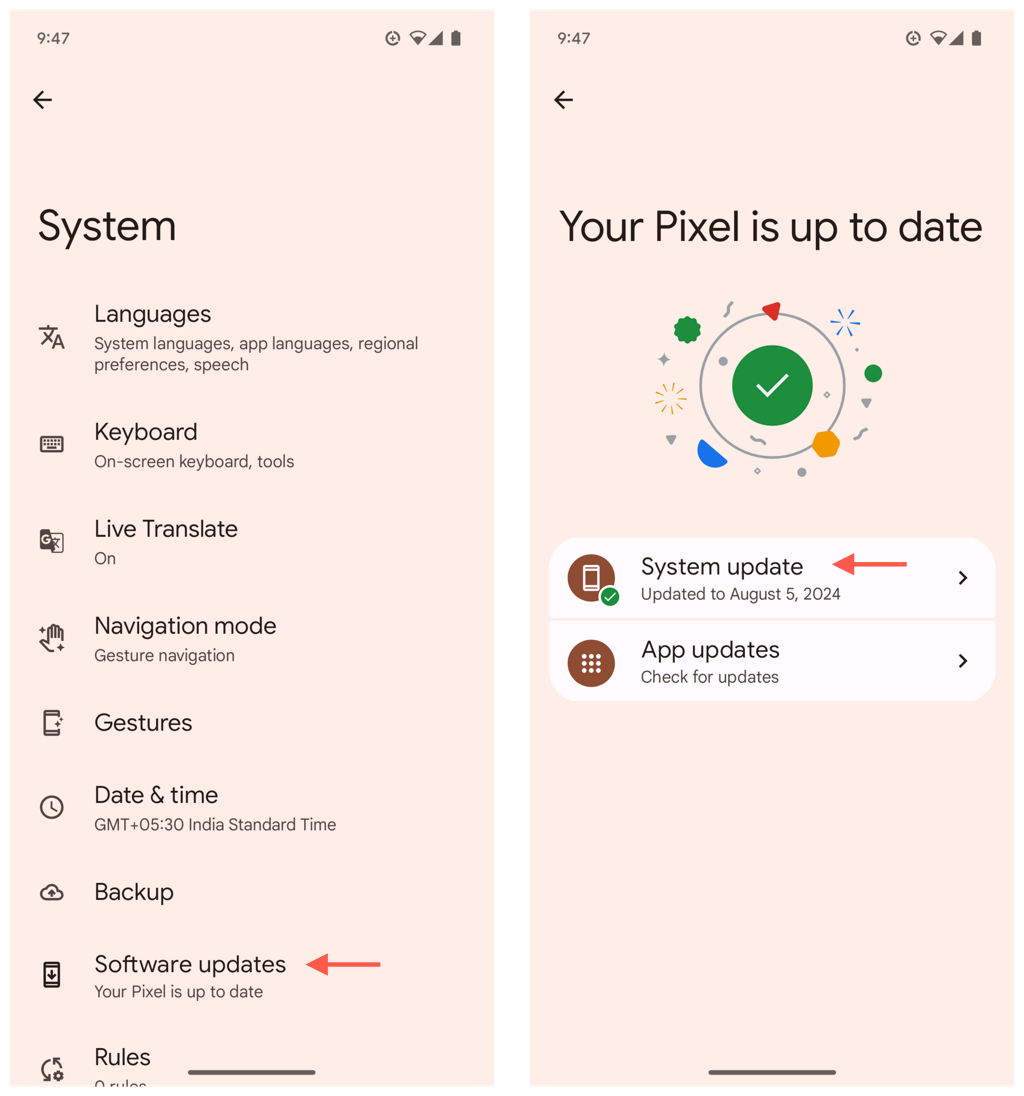
Para atualizar o software do sistema no iPhone:
Abra o aplicativo Configurações.
Acesse Geral>Atualização de software.
Toque em Atualizar agorapara instalar as atualizações disponíveis.

Verificar Limites de dados celulares
No Android, verifique se há limites de uso de dados celulares pelo software do sistema. Para fazer isso:
Abra o aplicativo Configurações, acesse Aplicativos>Internete toque no ícone de engrenagemao lado do nome da sua operadora.
Toque emAviso e limite de dados.
Desative quaisquer limites de dados ou aumente-os.
.
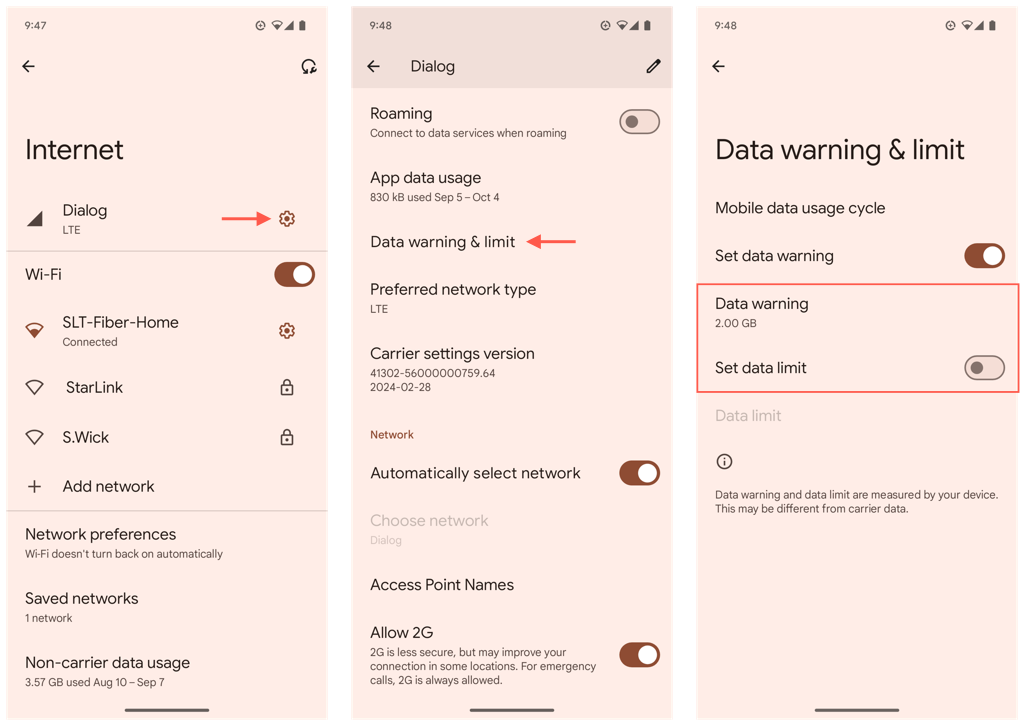
Redefinição de fábrica do dispositivo móvel
Redefinir seu telefone para a configuração original pode resolver problemas profundos que impedem o uso de dados celulares. No entanto, ao contrário de uma redefinição das configurações de rede, o processo apagará todos os dados. Crie um backup para poder restaurar tudo posteriormente.
Para restaurar o software do sistema Android:
Abra o aplicativo Configurações.
Acesse Sistema>Redefinir opções.
Toque emApagar todos os dados (redefinição de fábrica).
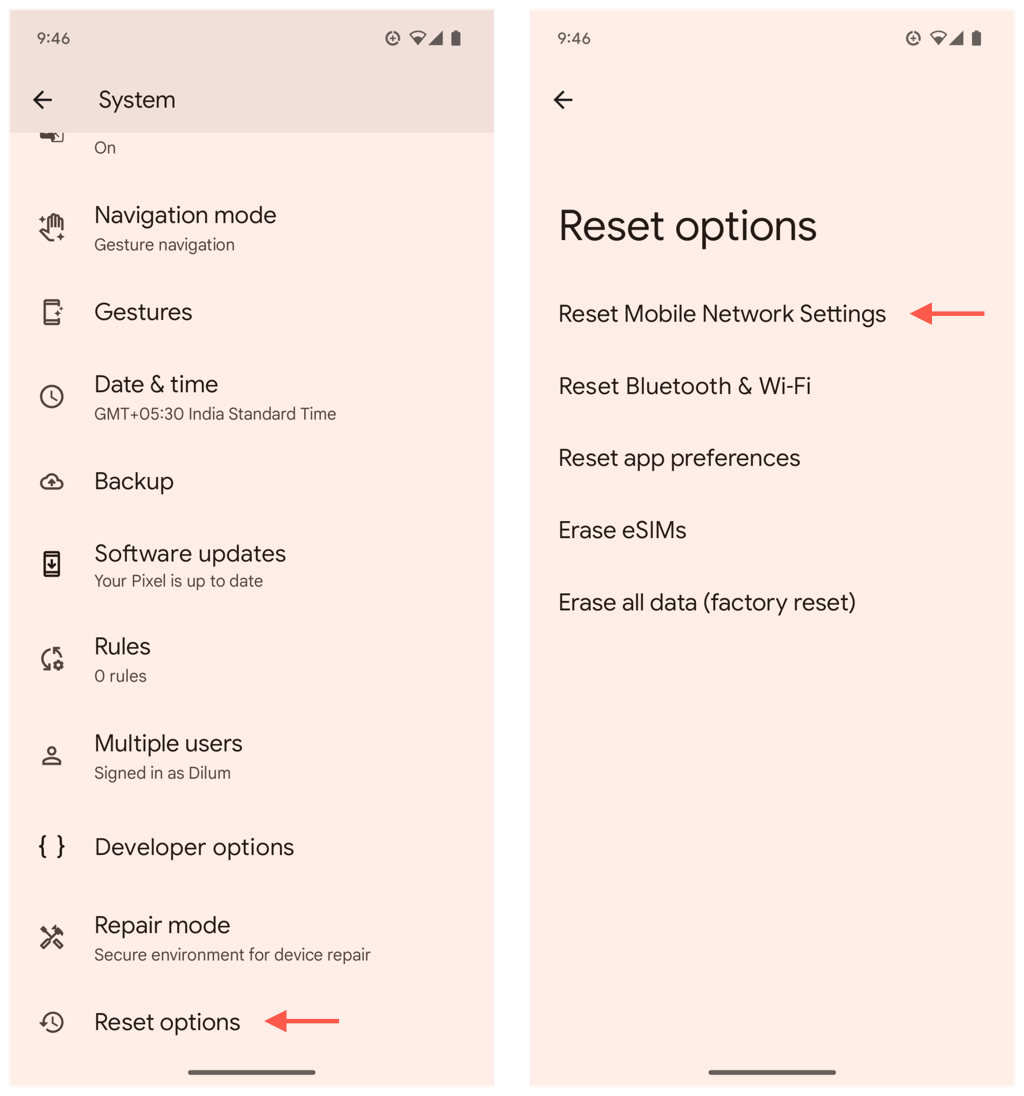
Para restaurar o software do sistema do seu iPhone:
Abra o aplicativo Configurações.
Vá para Geral>Transferir ou redefinir o iPhone>Redefinir.
Toque em Redefinir todas as configurações.
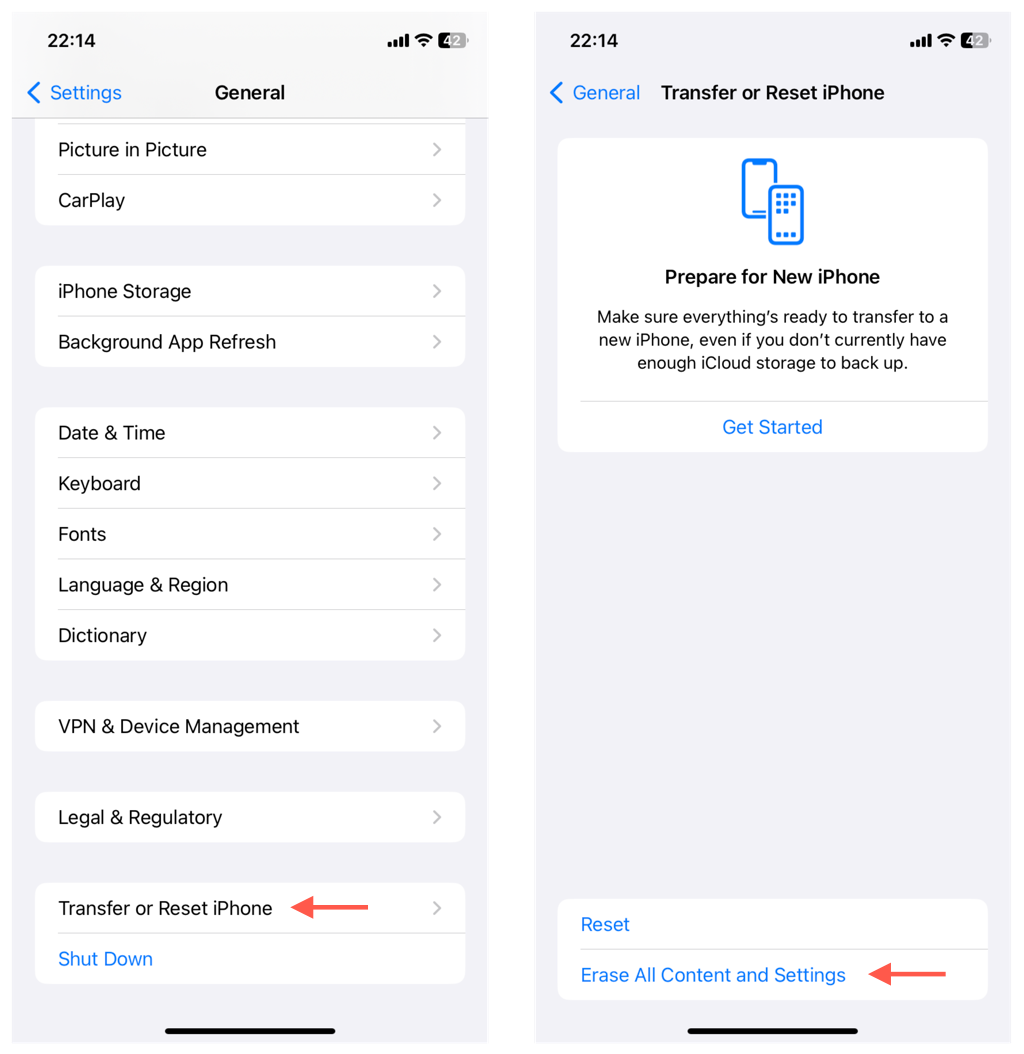
Conclusão
Na maioria dos casos, soluções rápidas, como alternar o modo avião ou reiniciar o sistema, podem fazer com que os dados móveis voltem a funcionar rapidamente. Se isso falhar, prossiga para medidas de solução de problemas mais avançadas, como redefinir as configurações de APN, atualizar o software do sistema ou redefinir o dispositivo para a configuração original. Se o problema persistir, sua única opção é entrar em contato com o serviço de atendimento ao cliente da sua operadora para obter ajuda.
Postagens relacionadas
O bloqueio de mensagens está ativo – como desligar?
Como corrigir o erro “A IU do sistema não está respondendo” do Android
A câmera traseira do Android não funciona? 10 maneiras de consertar
Como usar o Microsoft Copilot no Android e iPhone
Como impedir que a tela do seu telefone Android seja desligada